Ako počúvať podcasty a sledovať videá YouTube vo formáte VLC
Prehrávač VLC je prehrávač médií typu go-to takmer na všetko z troch dôvodov; je to úžasné, podporuje takmer všetky formáty médií a je to otvorený zdroj. Prehrávač VLC má najbohatšiu sadu funkcií na prehrávanie videa. Predvolené prehrávače médií v systéme MacOS aj Windows sa nepribližujú. Iba v systéme Windows 10 sa v aplikácii Videá zlepšila podpora titulkov, hoci počas prehrávania nie sú žiadne možnosti ich úpravy. VLC robí viac ako len prehrávať vaše filmy za vás. Môže tiež prehrávať podcasty a videá z YouTube. Trik spočíva v tom, ako vedieť, pretože nemá na tento účel označenie ponuky.
Počúvanie podcastov
Otvorte prehrávač VLC a prejdite do ponuky Zobraziť> Zoznamy skladieb. Umožní to panel, ktorý nahradí väčšinu rozhrania VLC.

V stĺpci naľavo prejdite nadol na časť Internet a kliknite na znamienko plus vedľa položky Podcasts. Do poľa Odber zadajte adresu URL podcastu, ktorý chcete počúvať, a kliknite na tlačidlo OK. Váš podcast sa načíta, vyrovnávaciu pamäť na niekoľko sekúnd a začne sa prehrávať.
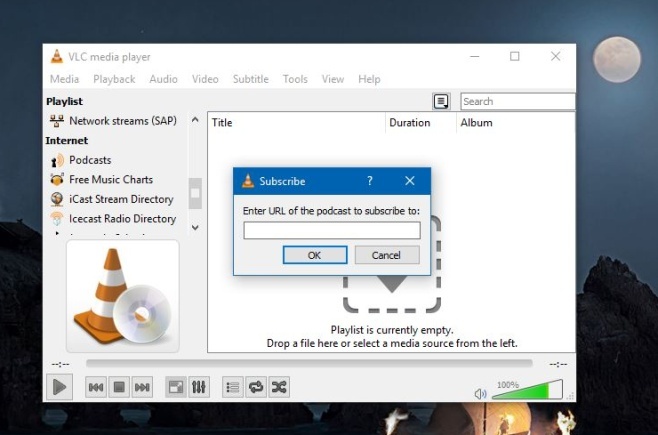
Sledovanie videí YouTube
Pred pokračovaním skopírujte odkaz na video YouTube, ktoré chcete sledovať, do svojej schránky.
Otvorte prehrávač VLC a prejdite na Media> Open Network Stream. Na otvorenie môžete použiť aj skratku Ctrl + N.

Tým sa otvorí okno „Otvoriť médiá“. Prejdite na kartu „Sieť“ a do poľa „Zadajte sieťovú adresu URL“ vložte adresu URL, ktorú ste skopírovali. Kliknite na položku Prehrať.

Vloženie média do VLC bude trvať niekoľko sekúnd. V záhlaví sa najprv zobrazí webová adresa, ktorú ste vložili, ale bude nahradená názvom videa.
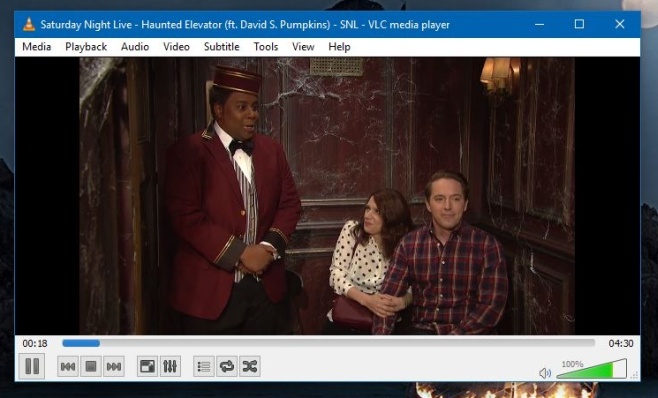
Video sa bude musieť samozrejme vyrovnávať a podľa našich testov zmena veľkosti okna prehrávača VLC spôsobí, že sa video znova načíta znova. Môžete ho pozastaviť a nechať ho v medzipamäte a potom ho prehrať pre plynulé prehrávanie.
Vyhľadanie
Posledné Príspevky
Ako prinútiť Windows 10 k inovácii na najnovšiu verziu
Vytvorenie systému Windows 10 v novembri 2015, t. Nielenže zaviedla...
Odinštalátor pre Windows 7
Aj keď systém Windows 7 obsahuje veľa vylepšených funkcií, funkcia ...
Opravte problémy WinSock LSP a vynulujte zásobník TCP / IP na opravu pripojenia na internet
Má vaše pripojenie k internetu sa trochu spomalilo? Alebo robí ones...



